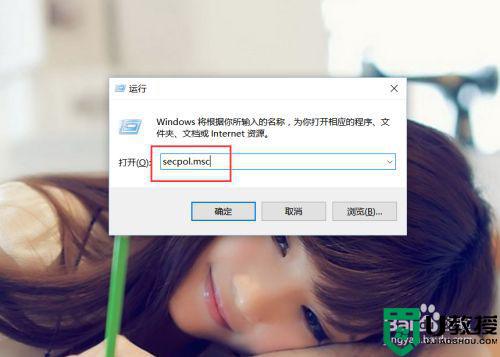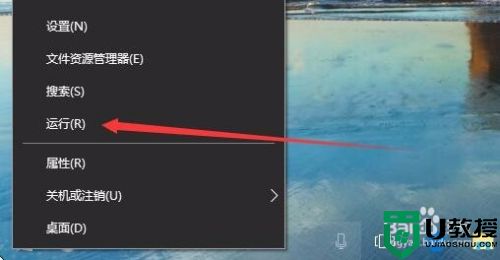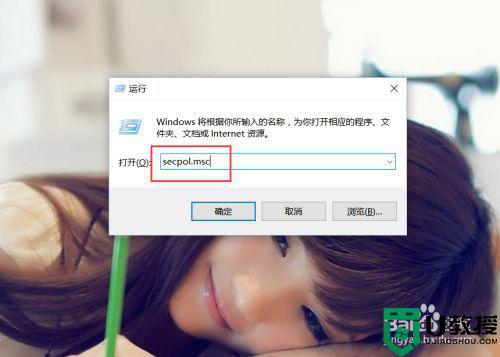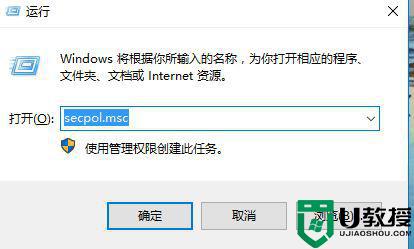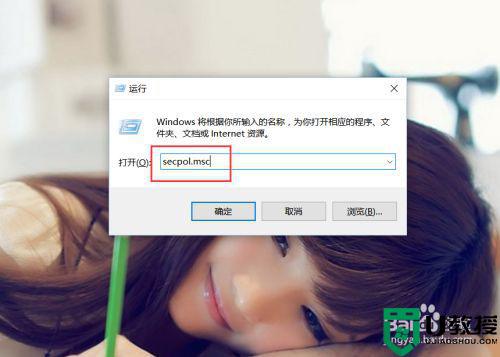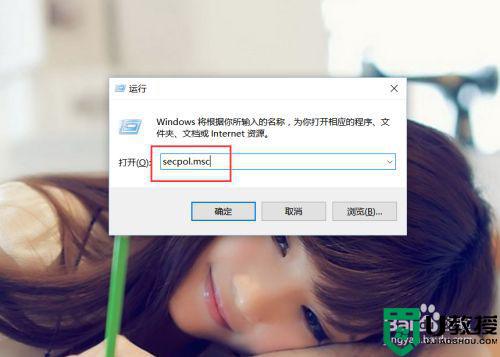win10无法使用内置管理员账户打开浏览器怎么办
有的win10系统中的某些应用由于默认设置了管理员权限,因此就需要用户先获取系统的管理员权限之后才可以打开,不过最近有的用户想要打开win10系统浏览器时却遇到了提示无法使用内置管理员账户打开呢?对此应该怎么办呢?下面小编就来教大家win10无法使用内置管理员账户打开浏览器解决方法。
具体方法:
1、Windows10系统下点击Edge浏览器图标,弹出“无法打开这个应用”,无法使用内置管理员账户打开Microsoft Edge”的提示
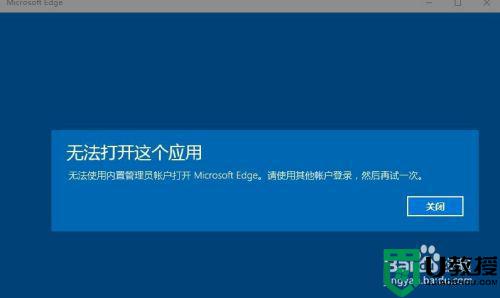
2、在Windows10桌面,右键点击桌面左下角的开始按钮,在弹出菜单中选择“运行”菜单项。
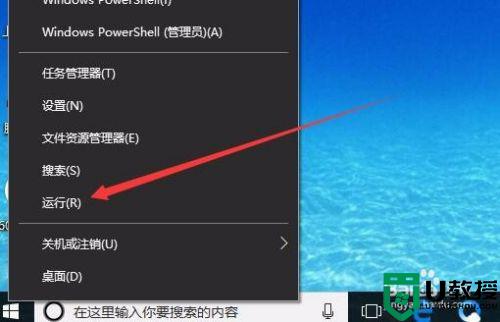
3、在打开的Windows10运行窗口中,输入命令gpedit.msc,然后点击确定按钮运行该命令。
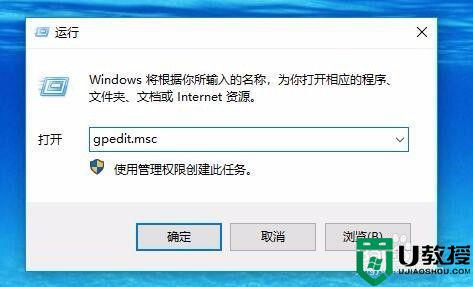
4、在本地组策略编辑器窗口中,点击“计算机配置”,然后找到“Windows设置”一项
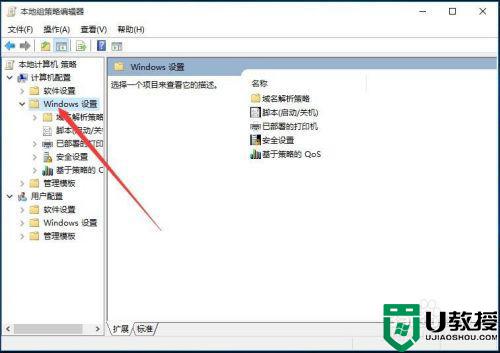
5、在Windows设置窗口,点击右侧的“安全设置”设置项
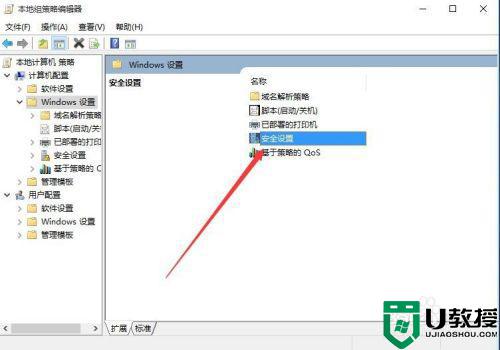
6、然后在打开的窗口中找到右侧的“本地策略”设置项目
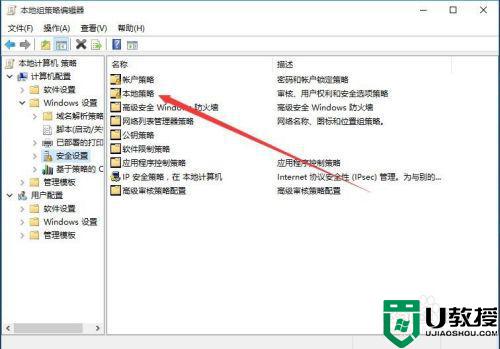
7、在本地策略窗口中,找到右侧的“安全选项”一项,并双击打开该项
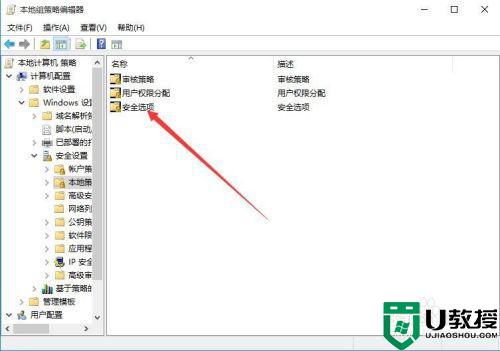
8、在策略窗口中找到“用户账户控制:用于内置管理员账户的管理员批准模式”设置项。
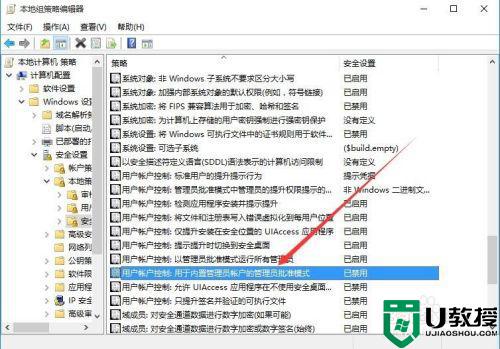
9、双击该项,在打开的属性窗口中点击“已启用”一项,最后点击确定按钮保存并退出,重新启动电脑后,设置生效,这时再打开Edge浏览器,就可以正常运行了
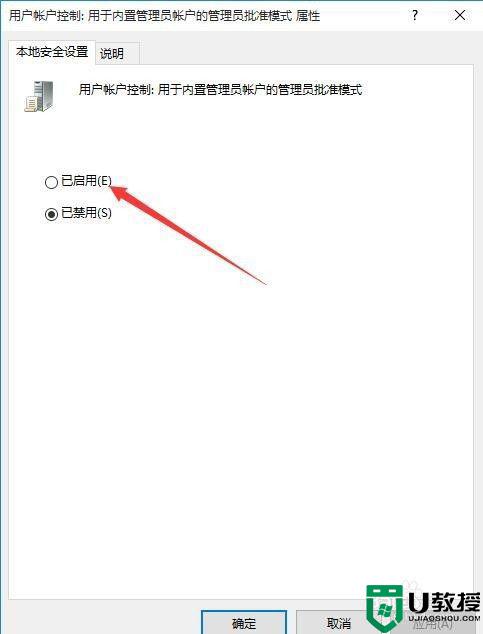
上述就是关于win10无法使用内置管理员账户打开浏览器解决方法了,有遇到这种情况的用户可以按照小编的方法来进行解决,希望能够帮助到大家。